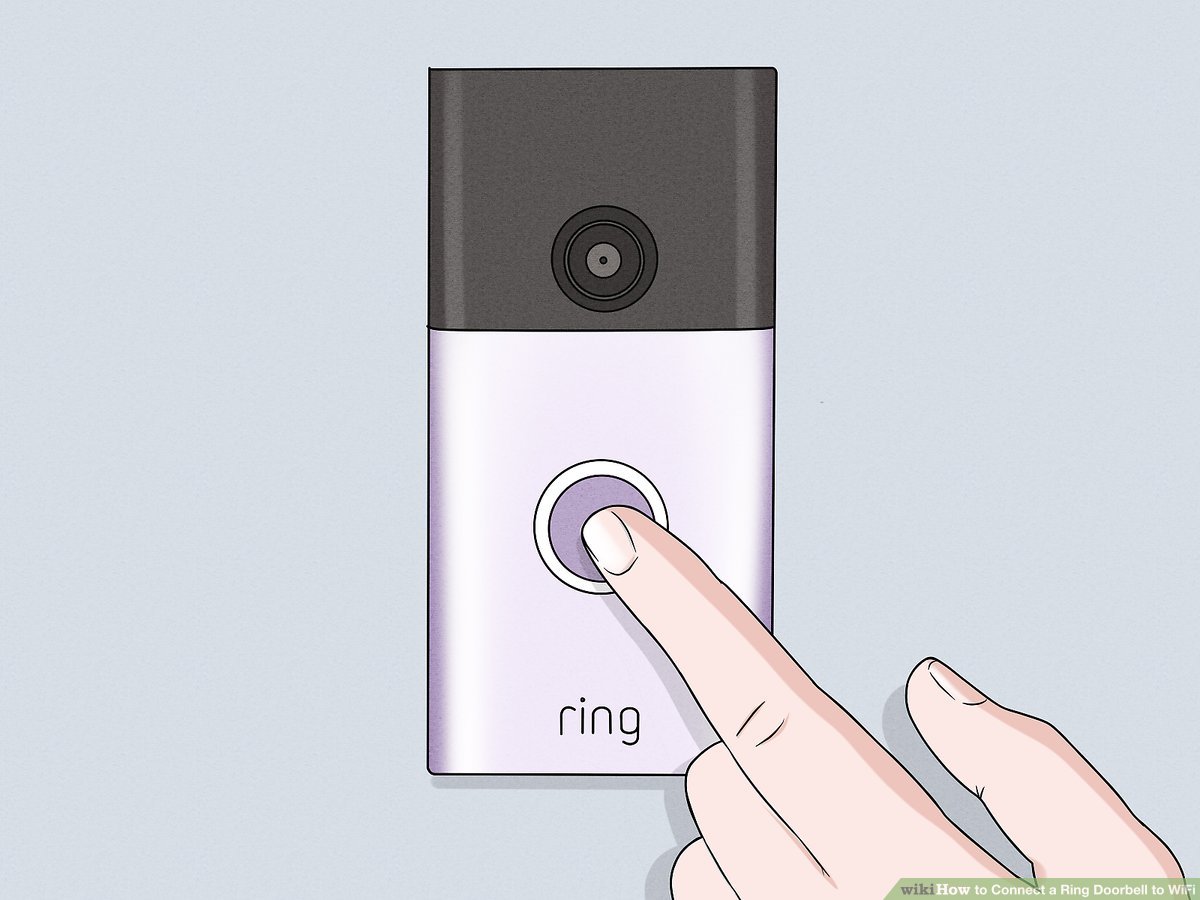உள்ளடக்க அட்டவணை
இந்த நாட்களில் ஒவ்வொருவரும் தங்கள் வீட்டுப் பாதுகாப்பு குறித்து அக்கறை கொண்டுள்ளனர். இருப்பினும், அதிகரித்து வரும் குற்ற விகிதம் மற்றும் கொள்ளைகளால், பாதுகாப்பு நடவடிக்கைகள் குறித்து நீங்கள் ஒருபோதும் உறுதியாக இருக்க முடியாது. அதிர்ஷ்டவசமாக உங்களுக்காக, ரிங் உங்கள் பிரச்சனைக்கான பதிலை டோர் பெல் சாதனத்தின் வடிவில் அறிமுகப்படுத்தியுள்ளது.
ரிங் வீடியோ டோர்பெல் என்பது உங்கள் வீட்டுப் பாதுகாப்பிற்கான உங்களுக்கான பயணமாகும். அது உங்கள் வீடு, அபார்ட்மெண்ட், காண்டோ அல்லது நீங்கள் எங்கு வசித்தாலும், உங்கள் வீட்டு வைஃபை நெட்வொர்க் மற்றும் ரிங் ஆப்ஸைப் பயன்படுத்தி ரிங் சாதனங்கள் உங்கள் வீட்டைக் கண்காணிக்கும்.
வைஃபை அமைப்பிற்கான படிகள்
ரிங் வீடியோ கதவு மணியை அமைப்பது நீங்கள் செய்ய வேண்டிய முதல் விஷயம். இந்த படிகளுக்கு உங்களுக்கு நல்ல இணைய இணைப்பு தேவை. இதை எப்படி செய்வது என்பது இங்கே:
ரிங் ஆப்ஸை
முதலில் பதிவிறக்கவும். ரிங் வீடியோ டோர்பெல்லைப் பெற, ரிங் பயன்பாட்டைப் பதிவிறக்கவும். இதை எப்படி செய்வது என்பது இங்கே:
மேலும் பார்க்கவும்: Wavlink ரூட்டர் அமைவு வழிகாட்டி- முதலில், ஆப் ஸ்டோர் (iOS பயனர்கள்) அல்லது Play Store (Android பயனர்கள்) க்குச் செல்லவும்.
- பின், ஸ்டோரில் “ரிங்” என்பதைத் தேடவும். .
- நீங்கள் பயன்பாட்டைக் கண்டறிந்ததும், அதை உங்கள் மொபைல் சாதனத்தில் பதிவிறக்கவும்.
ஒரு கணக்கை உருவாக்கவும் அல்லது ஏற்கனவே உள்ள கணக்கில் உள்நுழையவும்
உங்கள் ரிங் டோர்பெல் உங்களுடையதாக இருந்தால் முதல் ரிங் தயாரிப்பு, நீங்கள் ரிங் பயன்பாட்டில் ஒரு கணக்கை உருவாக்க வேண்டும். முதலில், ரிங் பயன்பாட்டைத் திறந்து, "கணக்கை உருவாக்கு" என்பதைக் கிளிக் செய்யவும். சில வழிமுறைகள் திரையில் தோன்றும். கணக்குப் பதிவை முடிக்க, அந்த வழிமுறைகளைப் பின்பற்றவும்.
சாதனத்தை அமைக்கவும்
உங்கள் கணக்கை வெற்றிகரமாக உருவாக்கியதும், தட்டவும்சாதனத்தை அமைக்க “சாதனத்தை அமை” என்பதில். விருப்பங்களில் "டோர்பெல்" என்பதைத் தேடி, அதைக் கிளிக் செய்யவும்.
ஸ்கேன் QR குறியீடு அல்லது MAC ஐடி பார்கோடு
அடுத்த படிக்கு குறியீட்டை ஸ்கேன் செய்யும்படி கேட்கப்படுவீர்கள். நீங்கள் செய்ய வேண்டியது இதோ:
- உங்கள் ஸ்மார்ட்போனில் கேமராவைத் திறந்து, உங்கள் ரிங் வீடியோ டோர்பெல் எலைட் அல்லது வேறு ஏதேனும் தயாரிப்பின் பின்புறத்தில் இருக்கும் QR குறியீடு அல்லது MAC ஐடி பார்கோடுக்குச் செல்லவும்.
- உங்கள் ஃபோனின் கேமராவில் குறியீட்டை சரியாக மையப்படுத்தவும்.
- உங்கள் ஃபோன் குறியீட்டை அடையாளம் கண்டவுடன், உங்கள் QR குறியீட்டிற்கு பச்சை நிற சதுரம் தோன்றும், மேலும் உங்கள் MAC ஐடி பார்கோடுக்கு பச்சை நிற கோடும் தோன்றும்.
- குறியீட்டை ஸ்கேன் செய்யும் போது சிக்கல்கள் ஏற்பட்டால், QR அல்லது MAC ஐடி குறியீட்டை ஸ்கேன் செய்யாமல் உங்கள் சாதனத்தை அமைக்க தேர்வு செய்யலாம்.
உங்கள் இருப்பிடத்தைக் குறிப்பிடவும்
இவ்வாறு இருந்தால் ரிங் சாதனங்களை அமைப்பது உங்களின் முதல் அனுபவமாகும், உங்கள் இருப்பிடத்தைக் குறிப்பிடுவதற்கான அறிவிப்பைப் பெறுவீர்கள். உங்கள் சாதனத்தின் இருப்பிடத்தைக் கண்டறிய, உங்கள் மொபைலின் இருப்பிடத்தை ஆப்ஸ் பயன்படுத்த விரும்புகிறது என்பதை இது காட்டுகிறது.
உங்கள் இருப்பிடத்தைப் பயன்படுத்தவும், உங்கள் முகவரியை அமைக்கவும் பயன்பாட்டை அனுமதிக்கவும். உங்கள் இருப்பிடம் இல்லாமல், வைஃபையில் குறிப்பிட்ட அம்சங்கள் வேலை செய்யாது.
உங்கள் சாதனத்தை அமைவு பயன்முறையில் வைக்கவும்
அடுத்து, உங்கள் ரிங் வீடியோ டோர்பெல்லுக்கு ஒரு குறிப்பிட்ட பெயரைத் தேர்ந்தெடுக்கவும். பின்னர், உங்கள் கதவு மணியின் பின்புறத்தில் உள்ள பட்டனை அழுத்தி விடுங்கள். கதவு மணியின் முன்புறத்தில் சுழலும் வெள்ளை ஒளி தோன்றும். உங்கள் பயன்பாட்டில் "தொடரவும்" என்பதைத் தட்டவும்.
உங்கள் சாதனத்தை இணைக்கவும்
உங்களுடன் இணைக்கவீட்டு வைஃபை, நீங்கள் ரிங் வைஃபை நெட்வொர்க்குடன் தற்காலிகமாக இணைவீர்கள். ரிங் வைஃபை நெட்வொர்க்குடன் இணைப்பதற்கான விருப்பம் தோன்றியவுடன், "இணை" என்பதைத் தட்டவும். அதை எப்படி செய்வது என்பது இங்கே.
- உங்கள் மொபைலில் உள்ள அமைப்புகளுக்குச் செல்லவும்.
- வைஃபை அமைப்புகளைத் தட்டவும்.
- ரிங் வைஃபை நெட்வொர்க்கைத் தேர்ந்தெடுக்கவும். நெட்வொர்க் "ரிங்-XXXXXX" அல்லது "ரிங் அமைப்பு - XX" என தோன்றும்.
- நீங்கள் இணைக்கப்பட்டதும், உலா அமைப்புகளை மூடிவிட்டு பயன்பாட்டிற்கு செல்லவும்.
இணைக்கவும். முகப்பு வைஃபை
உங்கள் மொபைலை உங்கள் வைஃபைக்கு அருகில் எடுத்து, உங்கள் வீட்டு வைஃபை கடவுச்சொல்லைத் தயாராக வைத்திருக்கவும். பயன்பாட்டில் உள்ள வைஃபை அமைப்புகளுக்குச் சென்றதும், உங்கள் முகப்பு வைஃபையைத் தேர்ந்தெடுத்து, "இணை" என்பதைத் தட்டவும்.
உங்களிடம் ஒன்றுக்கும் மேற்பட்ட வைஃபை நெட்வொர்க் இருந்தால், சாதனத்திற்கு மிக அருகில் செயல்படும் ஒன்றைத் தேர்ந்தெடுக்கவும். பின்னர், உங்கள் வைஃபை கடவுச்சொல்லை உள்ளிட்டு, தொடர் என்பதைத் தட்டவும்.
நெட்வொர்க்குடன் இணைத்த பிறகு, உங்கள் காலிங் பெல் அதன் உள் மென்பொருளைப் புதுப்பிக்கும். மென்பொருள் புதுப்பிக்கப்படும்போது உங்கள் சாதனத்தின் முன்பக்க விளக்குகள் ஒளிரும். விளக்குகள் ஒளிர்வதை நிறுத்தியதும், புதுப்பிப்பு முடிந்தது.
இணக்கமான சாதனங்கள்
இந்த வைஃபை அமைப்பு பெரும்பாலான ரிங் டோர்பெல்களுக்கு ஒரே மாதிரியாக இருக்கும், இதில் அடங்கும்:
மேலும் பார்க்கவும்: பிரிட்டனின் ஸ்டார்பக்ஸ் சங்கிலியில் Wi-Fi தரம் தரப்படுத்தப்பட்டுள்ளதா?- ரிங் வீடியோ டோர்பெல் 2
- ரிங் வீடியோ டோர்பெல் 3 மற்றும் 3 பிளஸ்
- ரிங் வீடியோ டோர்பெல் ப்ரோ
- ரிங் பீஃபோல் கேம்
- ரிங் வீடியோ டோர்பெல் எலைட்
முடிவு
உங்கள் வீட்டு வைஃபை நெட்வொர்க்குடன் உங்கள் ரிங் டோர்பெல்லை இணைப்பது ஒரு நீண்ட செயல்முறை, ஆனால் அது மதிப்புக்குரியது. உடன் புதிய பாதுகாப்பு அம்சங்களைக் காணலாம்ரிங்கின் முதல் அண்டை சமூக மன்றத்தில் உங்கள் சக பயனர்கள். மேலும், நீங்கள் உதவியைப் பெறலாம் மற்றும் அவர்களின் ஆதரவு மையப் பிரதிநிதிகளுடன் ஏதேனும் சிக்கல்களைப் பற்றி விவாதிக்கலாம். இறுதியாக, உங்கள் கதவு மணி நன்றாக வேலைசெய்கிறதா என்பதை உறுதிசெய்ய, உங்கள் சாதனத்தைச் சோதிக்கவும்.